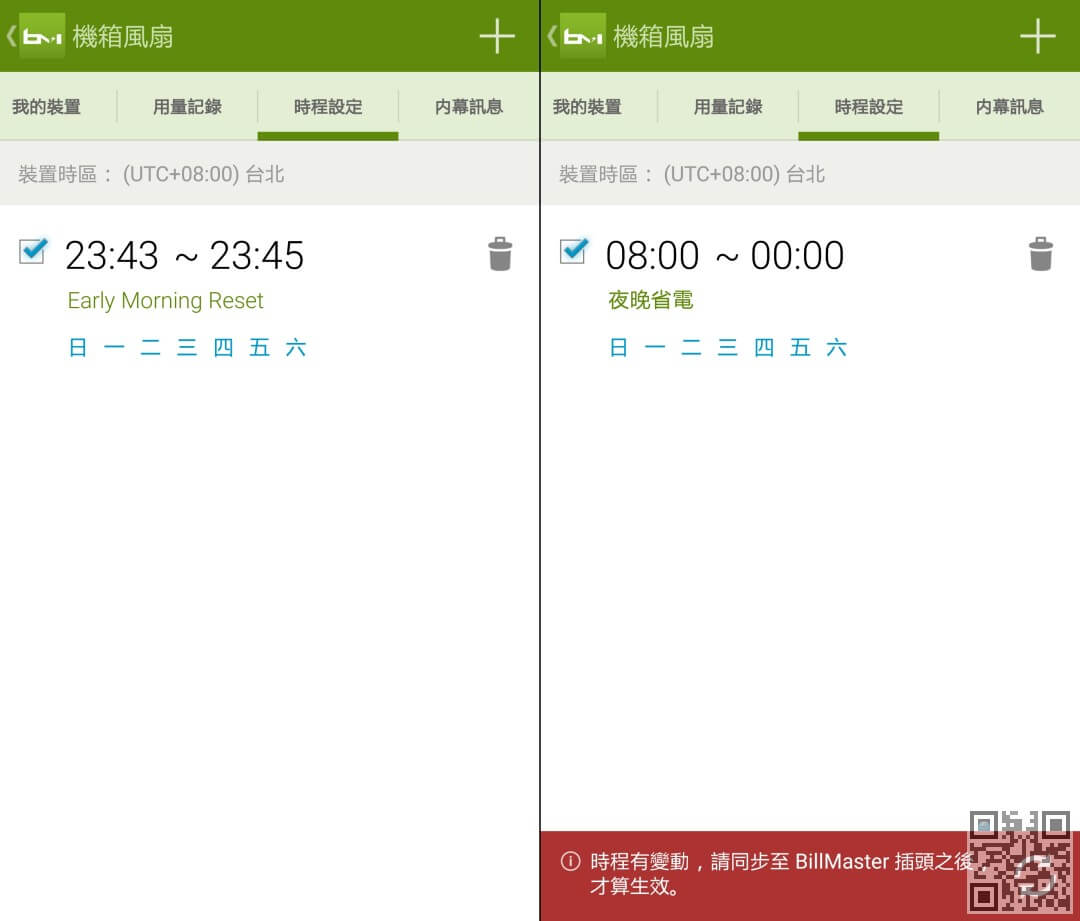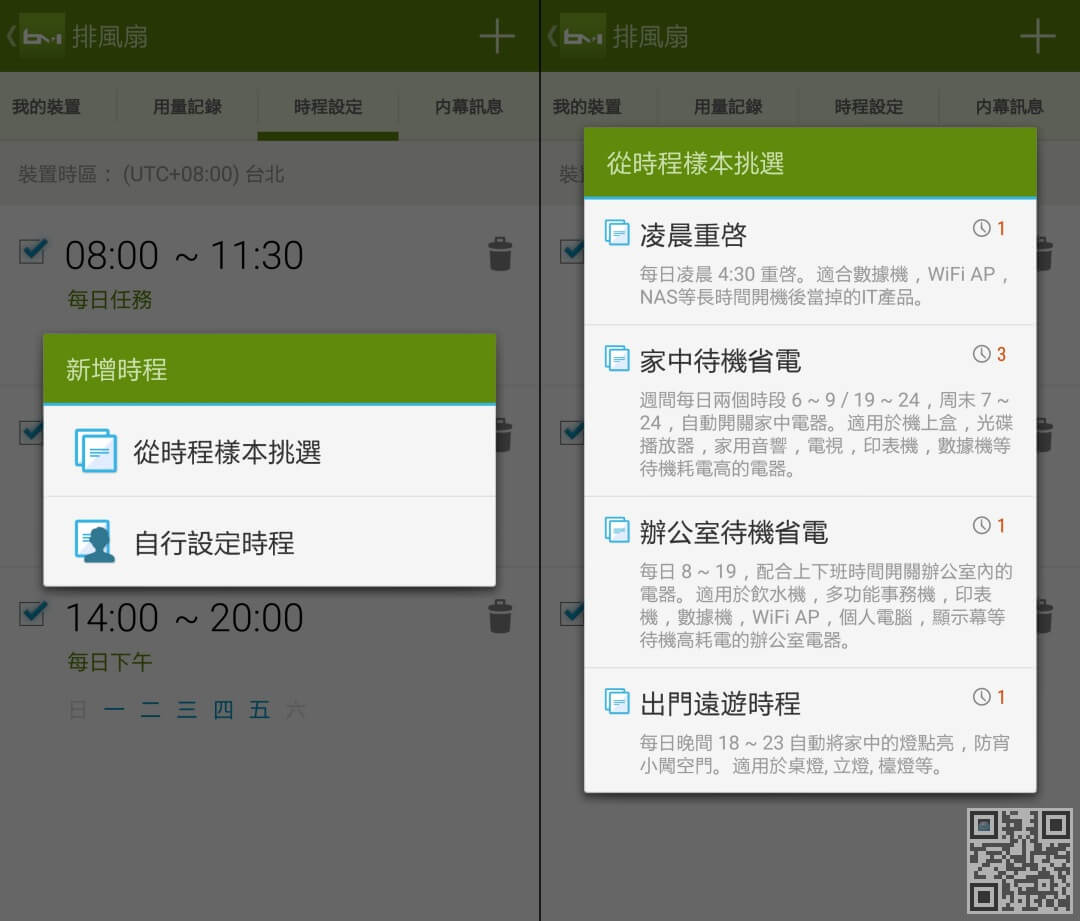前陣子為了即將到來的夏天,我想把自己房間比較容易產生熱源的地方加裝個排風扇,增加房間的換氣程度,好讓空氣可以對流,剛好電風扇也壞了,就去大賣場看看電風扇。
在賣場遇到一件很有趣的事情,賣場中最貴的電風扇標價要 6~8 千台幣,我隨口問店員,這台電扇有什麼功能 (想說它要賣到這麼貴應該有很多獨特的功能,店員講了幾個功能之後,我忽然想到一個問題,就借此打斷他:
我:請問這台有定時的功能嗎?(指一台6千多的風扇)
店員:有呀,這台可以定時 30 分鐘 、 1 小時、 2小時 等時間,看你要設定多久關機。
我:所以他有定時關機的功能?
店員:對的。
我:那他有定時關閉後,定時開啟的功能嗎?
店員:很抱歉,好像沒有….
也許是我對立扇太嚴苛了,能吹風就好,何必定時開啟。因為我問的時間是剛好春天的時候,晚上吹電扇很冷,白天還沒醒來的時候不吹又很熱。最後還是網路下單一台電風扇回來。
會想問這個也是剛好我要弄排風扇,想到這排風扇應該有定時的功能,當時沒想這麼多,只想著我之前從淘寶買的小K 插座,等到排風扇裝好,小K 設定完畢之後,才發現有許多問題。
先不論 小K 在台灣有沒有過安規,從功能上 小K 這款插座只能使用2.4G的 Wifi 連入,然後我剛好買了一款 Wifi 音箱,發現 離 小K 太近會受到干擾,因為小K有點中繼 Wifi 的功能,所以我評估 Wifi 音箱 是吃到小K 的訊號,然後 NAS 無法與音箱的 DLNA 通訊,所以無法播放音樂,把小K Reset 不連入Wifi 就沒事了。
現在天氣漸漸悶熱,不能連入小K 的 Wifi 這又造成我一個很大的困擾,就是沒我開冷氣的時候,要關閉排風扇,把冷氣保留住房間內。小K 沒有連入Wifi ,所以要設定直連,直連的設計又很差,至少要連三四次才能連上關閉電源,弄得我超火的。
不過前陣子看到網友跟我分享一款台灣廠商推出的智能插座,採用藍牙連結,讓我眼睛一亮,腦海中馬上想像,使用藍牙快速關閉插座的情境,二話不說就拿到了這插座。
插座外盒是一個四方型的盒裝,外盒有插座的樣式,綠色的樣式是 220V 的插座,藍色的樣子是 110V的插座,在台灣應該都是 這種 TYPE-A 的插座孔。
盒裝底部有寫規格,以及認證標籤
- 輸入適用範圍:AC100V~220V/50~60Hz
- 最大負載電流:10A
- 最小偵測功率:2瓦
- 支援藍牙:3.0
- 支援 Android OS V4.1 以上版本
- 傳輸距離:空曠處 10米
- 排程間隔:最小單位 1分鐘
抽出盒子,沒想倒是兩個臉,使用插座的孔來當臉還真有趣。
內裝本體,這插座真是出乎意料的小,大小跟與 手機插座的大小幾乎是一樣的,應該可以號稱目前最小的智能插座了吧。
插座表面有一個 綠色的開關,如果沒有手機想要直接開啟的話,還有實體按鈕可以操作開關。插座的底部也有寫規格限制。
智慧插座之所以智慧,是多了藍牙連線的功能,藍牙連線就需要安裝 App 應用程式在手機上了,目前這個產品只支援 Android 未來應該會推出 IOS 版本吧。
介紹一下 軟體
在 Market 上直接搜尋 Bill Master 應該就可以輕易的找到 軟體,安裝後開啟會提示使用者使用帳號登入,這邊還可以跳過,我暫時先跳過看看軟體內容。
進入後操作也很簡單,先將插座通電,然後就可以使用軟體搜尋了,右圖為搜尋到的 Bill Master 插座,可以看到插座的版本名稱獨立位址 等資料。
點選後就可以新增插座,這邊如果確定你的插座要裝置什麼電器,就可以直接選裝置類別,系統會自動配置該家電的使用頻率以及計費樣本,沒有選也沒關係,直接儲存也是可以使用的,新增完畢之後可以看到目前插座的GPS位置,消耗的瓦數 伏特,持續開啟預估一個月的消耗電價。
要在新增一個也是很方便的,這邊直接新增一個設定為我網路機箱的風扇,因為晚上用量比較小,NAS也會關機,所以想設定晚上自動關閉風扇,比較省電也比較沒這麼吵。
這次類別直接選風扇,背景圖就直接放上風扇了,如果藍牙要開關插座,直接點下藍色的電源圖示就可以操作了,這台機箱風扇消耗 22W ,如果持續開啟一個月需要消耗 6.5元 一個月的電費,這個面板可以一目了然非常方便。
時程設定這邊雖然預設了一些項目,但是一定不是自己想要的,這邊可以直接編輯開關的時間日期,如果有變動的話,下方會出現紅色的警示條,告知使用者如果有更動時程設定必須要同步後才會套用設定。
這邊我就設定平日跟周日開啟的任務,設定好之後按下最下方的 圓圈箭頭 同步圖案,就開始同步了,同步的時候要注意不要離插座太遠,要在連線的範圍內同步,不然同步是會失效的。
關於時程這邊,新增的時候可以選擇樣本設定,如果要設定很多顆插座可以先從樣本開始挑選,然後再慢慢修改道自己想要的時間這樣加入起來非常快速,右圖就是樣本的設定,小時鐘圖案就是他有幾個時程匯入。
軟體的 左上角 有 一個 [三] 這個按鈕,按下之後可以查看有多少個智慧插座連線,也可以從這邊登入 FB 帳號資料,登入之後你的插座的設定資料就同步到該程式的雲端上了,我剛好把軟體設定給清空一次,然後直接使用 FB 登入,資料就不用重新設定,從雲端中同步設定資料回來,非常方便。
使用了大概一周,APP 就會紀錄一些使用資料,包括使用的時段、一周使用電量比例,總計的電費、消耗的瓦數 等資料
進階一點還有兩周間使用比較,因為每次會因為手動切換所以消耗的數據會有點不同,最下方就有月使用紀錄了。
這款 Smart Plug 智慧插座 Bill Master 解決了我想要設定排風扇固定時間開啟關閉的問題,排風扇安裝在天花板中,使用藍牙連線控制也讓我可以在開啟冷氣的時候,手動搖控關閉排風扇。另外還有一顆 Bill Master 裝置在我的網路機箱中,定時開啟散熱風扇,排除掉晚上睡眠時間,晚上就不會一直聽到散熱風扇轟轟叫的聲音,早上就又可以自動開啟風扇,非常方便,省去我很多時間。
Bill Master,最大的優勢就是體積小,並且採用藍牙連線,對於近端需要遙控家電的操控方式是非常方便的,這類可以應用智慧排程的家電,可說是非常的多,最簡單的例子就是電風扇這種產品。
智慧插座對於機械式開關的家電可說是非常的易用,如果家電使用微電腦操作的產品,可能就不適用於智慧插座,因為微電腦這類家電通電之後並不是啟動,而是待機的狀態,機械式開關的家電,按下去就是啟用,這種家電比較方便操控。
如果你家有機械式開關的煮水壺,睡覺之前裝好水,起床之前插座自動啟動煮水,就可以泡杯熱咖啡來喝
如果你像我一樣家裡有安裝排風扇,希望在固定時間啟用排風扇,插座就可以自動啟動開始工作,自動關閉
如果你習慣插著很多插頭充手機,又很懶的拔掉變壓器,你也可以使用插座,在特定的時間供電,這樣可避免變壓器沒工作也吃電的情況,當然臨時要用也可以直接手動開啟電源
智慧插座最主要就是想避免過多的浪費電力,也可以幫你的小家電無痛升級到智慧啟動開關,可以說是環保省電的新的一種做法。
不過針對該應用程式想提出幾點建議:
- GPS 其實不太重要,可以省去這個功能
- 可以增加群組的功能,把插座歸類到特定的群組
例如 房間A 房間B,這樣如果插座很多就不用找半天 插座需要手機的藍牙端開啟才可以同步使用資料,這點有點不太方便,因為如果房間多超過10公尺甚至是不同一個地點的話,同步的資料就不準確了
如果插座自己可以儲存 N 天內的資料,抓到手機之後再更新資料,這樣就方便多了廠商回應插座可以儲存 7 天資料,同步也可以手動更新。
軟體上的建議大概就是這樣,硬體上可說是非常的完美,無可挑剔,因為能做到這麼小肯定不簡單,如果未來可以推出排插,一次控制多個插座,增加使用瓦數應該是相當不錯的產品。